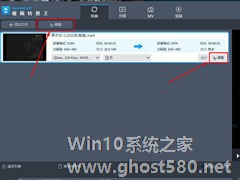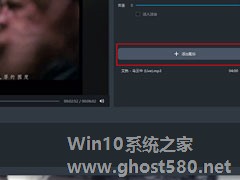-
视频转换王如何加字幕?视频转换王加字幕的方法
- 时间:2024-05-06 02:53:49
大家好,今天Win10系统之家小编给大家分享「视频转换王如何加字幕?视频转换王加字幕的方法」的知识,如果能碰巧解决你现在面临的问题,记得收藏本站或分享给你的好友们哟~,现在开始吧!
一说起视频转换王,相信大家影噶不陌生吧,那你知道视频转换王如何加字幕的吗?接下来我们一起往下看看视频转换王加字幕的方法吧。
方法步骤
1、首先需要登录并进入到视频转换王的软件中,在成功添加完视频文件后,由于软件的主界面是不能够直接添加字幕的,大家可以直接点击其中任意一个“编辑”选项开始字幕的添加;
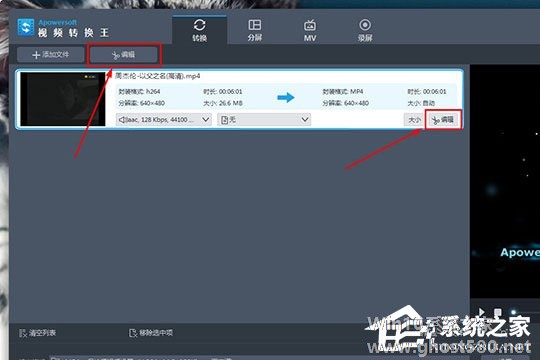
2、弹出编辑的界面后,很多音乐MV与视频中本身就已经自带字幕了,如果你的视频文件与字幕文件已经分离为两个单独的文件,则可以点击“添加字幕文件”选项,弹出打开的界面后,用户可以选择“.ass”、“.ssa”和“.srt”字幕文件进行字幕的添加,添加完成后就可以在下方调整字幕的样式、透明度与位置;
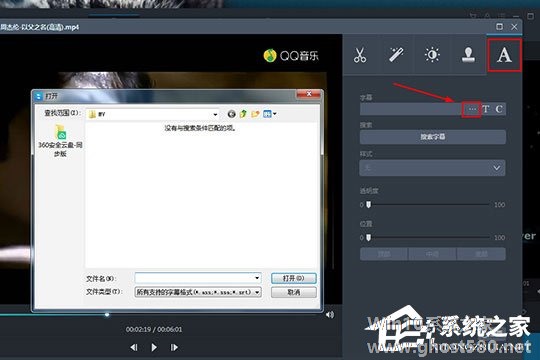
3、如果用户自己还没有此视频的字幕文件,则可以点击其中的“搜索字幕”选项,在点击后将会弹出搜索字幕的网站,大家可以在搜索框中输入此视频的名字或关键的主角姓名进行搜索,最后只需要下载添加字幕文件即可;
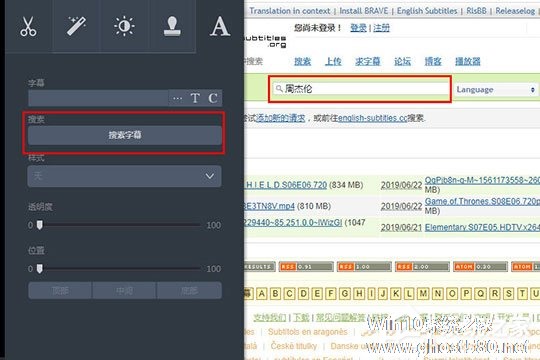
4、除了添加字幕文件这一种方法,大家也可以在水印中输入文字充当字幕,不过此水印是不能够根据视频时间的变化而调节的,这也是其中的一个遗憾吧。
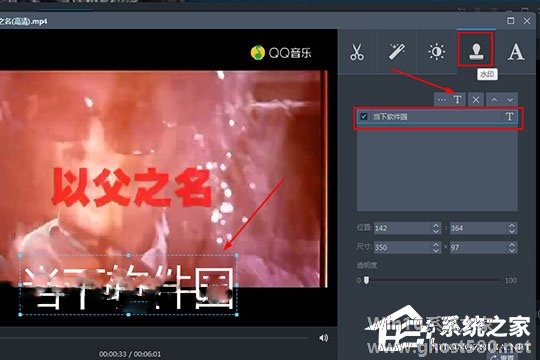
以上就是视频转换王如何加字幕的全部内容啦,按照以上的方法操作,你就能轻松的掌握视频转换王加字幕的方法了。
以上就是关于「视频转换王如何加字幕?视频转换王加字幕的方法」的全部内容,本文讲解到这里啦,希望对大家有所帮助。如果你还想了解更多这方面的信息,记得收藏关注本站~
Win10系统之家独★家使★用,转载请注明出处!
相关文章
-
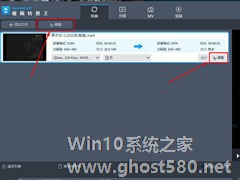
一说起视频转换王,相信大家影噶不陌生吧,那你知道视频转换王如何加字幕的吗?接下来我们一起往下看看视频转换王加字幕的方法吧。
方法步骤
1、首先需要登录并进入到视频转换王的软件中,在成功添加完视频文件后,由于软件的主界面是不能够直接添加字幕的,大家可以直接点击其中任意一个“编辑”选项开始字幕的添加;
2、弹出编辑的界面后,很多音乐MV与视频中本身就已... -

视频编辑王是一款非常好用的视频编辑应用软件,可以满足大家想要编辑的想法,你知道视频编辑王怎么加字幕的吗?接下来我们一起往下看看视频编辑王加字幕的方法吧。
方法步骤
1、进入到软件之后,选择合适的视频宽高比,接着点击上方的“导入”选项导入想要添加字幕的视频文件,并将此文件拖动到下方的时间轴中,用户可以在播放窗口查看视频整体的播放效果,接着就可以开始往视频中添加需... -
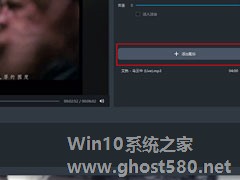
视频转换王是一款非常好用的编辑视频的软件,那你知道视频转换王如何制作MV的吗?接下来我们一起往下看看视频转换王如何制作MV的方法吧。
方法步骤
1、首先需要先进入到视频编辑王的软件中,在上方一排的栏目中点击“MV”功能选项,此功能就可以帮助用户轻松制作属于你自己的MV,进入后点击下方的“添加文件”选项添加视频短片;
2、右边的主题可以为用户提供不同... -

视频编辑专家怎么给视频加字幕?视频编辑专家给视频加字幕的方法
视频编辑专家是一款受到大家欢迎的视频处理工具,那你知道视频编辑专家怎么给视频加字幕的吗?接下来我们一起往下看看视频编辑专家给视频加字幕的方法吧。
方法步骤
1、首先打开视频编辑专家,然后在其界面打开“字幕制作”功能;
2、在“字幕制作”界面点击“添加视频”,然后将想要添加字幕的视频添加进来;添加好视频后我们再点击“导入字幕”,接着将准备好的字幕文件...